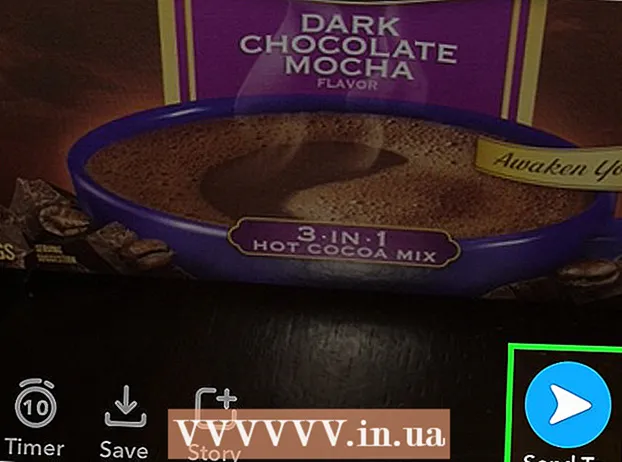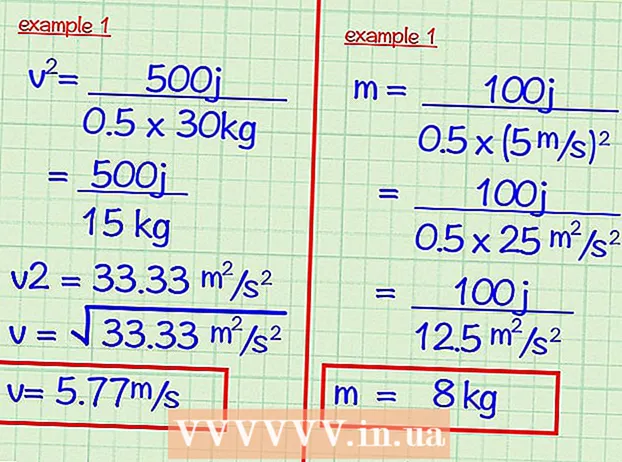Автор:
Charles Brown
Дата создания:
8 Февраль 2021
Дата обновления:
1 Июль 2024

Содержание
- Шагать
- Метод 1 из 2. Использование веб-сайта Samsung
- Метод 2 из 2. Восстановление заводских настроек
- Советы
- Предупреждения
Из этой статьи вы узнаете, как получить доступ к заблокированному паролем телефону или планшету Samsung Galaxy с помощью сайта Samsung «Найти мой мобильный» или с помощью аппаратного сброса. К сожалению, самостоятельно восстановить забытый пароль от телефона или планшета в Android Nougat невозможно. Выполнение аппаратного сброса приведет к удалению данных Samsung Galaxy.
Шагать
Метод 1 из 2. Использование веб-сайта Samsung
 Откройте веб-сайт «Найти мой мобильный». Перейдите на страницу https://findmymobile.samsung.com/ в своем браузере. Вы можете разблокировать свой Samsung Galaxy с этого веб-сайта, если вы вошли в свою Galaxy с помощью своей учетной записи Samsung.
Откройте веб-сайт «Найти мой мобильный». Перейдите на страницу https://findmymobile.samsung.com/ в своем браузере. Вы можете разблокировать свой Samsung Galaxy с этого веб-сайта, если вы вошли в свою Galaxy с помощью своей учетной записи Samsung. - Если вы не вошли в свой Galaxy с помощью своей учетной записи Samsung, вам нужно будет выполнить сброс настроек до заводских.
 нажмите на ЗАРЕГИСТРИРОВАТЬСЯ. Это синяя кнопка в центре страницы.
нажмите на ЗАРЕГИСТРИРОВАТЬСЯ. Это синяя кнопка в центре страницы. - Если вы уже вошли в Find My Mobile, пропустите этот и следующий шаг.
 Введите свои учетные данные Samsung. Введите свой адрес электронной почты и пароль, затем нажмите ЗАРЕГИСТРИРОВАТЬСЯ сделать это.
Введите свои учетные данные Samsung. Введите свой адрес электронной почты и пароль, затем нажмите ЗАРЕГИСТРИРОВАТЬСЯ сделать это.  нажмите на Разблокировать мое устройство. Он находится в левой части страницы.
нажмите на Разблокировать мое устройство. Он находится в левой части страницы. - Если у вас более одного элемента Samsung Galaxy, вам может потребоваться выбрать правильный, щелкнув имя элемента в верхнем левом углу страницы, а затем выбрав правильный из раскрывающегося меню.
 При появлении запроса введите пароль Samsung еще раз. При появлении запроса вам нужно будет повторно ввести пароль учетной записи Samsung. Это должно разблокировать ваш Samsung Galaxy, хотя вам, возможно, придется подождать несколько секунд, чтобы элемент распознал разблокировку.
При появлении запроса введите пароль Samsung еще раз. При появлении запроса вам нужно будет повторно ввести пароль учетной записи Samsung. Это должно разблокировать ваш Samsung Galaxy, хотя вам, возможно, придется подождать несколько секунд, чтобы элемент распознал разблокировку. - После разблокировки экрана вы сможете установить новый пароль в меню. Настройки.
Метод 2 из 2. Восстановление заводских настроек
 Разберитесь, как работает возврат к заводским настройкам. Сброс вашего Samsung Galaxy полностью удалит файлы, данные и настройки, включая пароль. Это означает, что вы можете снова получить доступ и использовать свой Samsung Galaxy, но на вашем Samsung Galaxy нет файлов (например, фотографий).
Разберитесь, как работает возврат к заводским настройкам. Сброс вашего Samsung Galaxy полностью удалит файлы, данные и настройки, включая пароль. Это означает, что вы можете снова получить доступ и использовать свой Samsung Galaxy, но на вашем Samsung Galaxy нет файлов (например, фотографий). - Все данные, синхронизированные с вашей учетной записью, можно будет восстановить после повторного входа в Samsung Galaxy после его сброса. В этом случае данные будут восстановлены автоматически.
 Нажмите и удерживайте кнопку питания. Обычно он находится в правом верхнем углу Samsung Galaxy, хотя вы можете найти его в верхней части некоторых планшетов. Появится меню.
Нажмите и удерживайте кнопку питания. Обычно он находится в правом верхнем углу Samsung Galaxy, хотя вы можете найти его в верхней части некоторых планшетов. Появится меню.  Нажмите на Перезапуск. Это зеленое изображение круглой стрелки. Ваш Samsung Galaxy начнет перезагружаться.
Нажмите на Перезапуск. Это зеленое изображение круглой стрелки. Ваш Samsung Galaxy начнет перезагружаться. - Если ты на Выключить вам будет предложено ввести пароль. Вместо этого вам придется перезагрузиться.
 Нажмите и удерживайте кнопки питания, увеличения громкости и блокировки. Сделайте это сразу после того, как войдете Перезагрузить и не отпускайте их, пока не дойдете до экрана «Восстановление», который напоминает белый логотип Android на голубом экране.
Нажмите и удерживайте кнопки питания, увеличения громкости и блокировки. Сделайте это сразу после того, как войдете Перезагрузить и не отпускайте их, пока не дойдете до экрана «Восстановление», который напоминает белый логотип Android на голубом экране. - Кнопка блокировки - это кнопка без регулировки громкости на левой стороне Galaxy.
 Отпустите кнопки. Как только вы перейдете к экрану восстановления, отпустите кнопки и дождитесь появления черной консоли восстановления. Это займет несколько минут.
Отпустите кнопки. Как только вы перейдете к экрану восстановления, отпустите кнопки и дождитесь появления черной консоли восстановления. Это займет несколько минут.  Выбирать удалить данные / сброс настроек. Нажимайте кнопку уменьшения громкости, пока не будет выбран этот параметр (обычно достаточно четырех нажатий).
Выбирать удалить данные / сброс настроек. Нажимайте кнопку уменьшения громкости, пока не будет выбран этот параметр (обычно достаточно четырех нажатий).  Нажмите кнопку включения. Это подтвердит ваш выбор варианта. удалить данные / сброс настроек.
Нажмите кнопку включения. Это подтвердит ваш выбор варианта. удалить данные / сброс настроек. Выбирать да когда просят сделать это. Для этого используйте кнопку увеличения или уменьшения громкости.
Выбирать да когда просят сделать это. Для этого используйте кнопку увеличения или уменьшения громкости.  Снова нажмите кнопку питания. Это заставит ваш Samsung Galaxy стереть себя.
Снова нажмите кнопку питания. Это заставит ваш Samsung Galaxy стереть себя.  Перезагрузите Samsung Galaxy. Как только Samsung Galaxy завершит восстановление, вы вернетесь к экрану консоли восстановления; нажмите и удерживайте кнопку питания, чтобы перезагрузить Samsung Galaxy.
Перезагрузите Samsung Galaxy. Как только Samsung Galaxy завершит восстановление, вы вернетесь к экрану консоли восстановления; нажмите и удерживайте кнопку питания, чтобы перезагрузить Samsung Galaxy. - Отсюда вы можете настроить Samsung Galaxy как новый телефон или планшет.
Советы
- На некоторых старых устройствах Samsung Galaxy, подключенных к Gmail, вы можете сбросить пароль после неправильного пятикратного ввода PIN-кода, нажав кнопку Забывать - в нижней части экрана введите свой адрес электронной почты Gmail и пароль и коснитесь Зарегистрироваться. Это не будет работать на устройствах Nougat Android, таких как Samsung Galaxy S8.
Предупреждения
- Вероятно, вы не сможете восстановить большую часть удаленных файлов и информации с вашего Samsung Galaxy после выполнения сброса к заводским настройкам.